إنشاء رسم بياني نصف دائري أو نصف دونات في Excel
عادةً، قد تنشئ رسمًا بيانيًا دائريًا أو رسمًا بيانيًا على شكل دونات لعرض نسب جزء من الكل. بشكل افتراضي، يكون الرسم البياني الدائري أو رسم الدونات دائري الشكل. إذا كنت تريد فقط عرض نصف الرسم البياني الدائري أو رسم الدونات كما هو موضح في لقطة الشاشة أدناه، فإن الطريقة في هذا البرنامج التعليمي يمكن أن تساعدك.

إنشاء رسم بياني نصف دائري أو نصف دونات في Excel
إنشاء رسم بياني نصف دائري أو نصف دونات بسهولة باستخدام أداة مذهلة
تنزيل ملف العينة
فيديو: إنشاء نصف دائرة أو نصف دونات في Excel
إنشاء رسم بياني نصف دائري أو نصف دونات في Excel
لنفترض أنك تريد إنشاء رسم بياني نصف دائري أو نصف دونات بناءً على البيانات كما هو موضح في لقطة الشاشة أدناه. يرجى القيام بما يلي.

1. في الجزء السفلي من البيانات الأصلية، قم بإدراج صف الإجمالي (جمع جميع القيم في عمود المبيعات).
الآن البيانات الأصلية تأخذ نصف الدائرة أو الدونات، والإجمالي أيضًا يأخذ النصف الآخر.

2. حدد النطاق بأكمله، ثم قم بإدراج رسم بياني دائري أو دونات بناءً على حاجتك.

3. بعد ذلك يتم إنشاء رسم بياني دائري أو دونات. انقر بزر الماوس الأيمن على أي سلسلة في الرسم البياني وانقر فوق تنسيق سلسلة البيانات من قائمة النقر بزر الماوس الأيمن. انظر لقطة الشاشة:
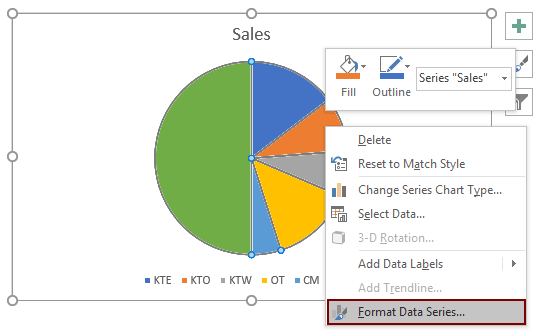
4. في لوحة تنسيق سلسلة البيانات التي تم فتحها، قم بتغيير زاوية الشرائح الأولى إلى 270.

5. عد إلى الرسم البياني وانقر على السلسلة الإجمالية مرتين لتحديدها فقط. في لوحة تنسيق نقطة البيانات، انقر على زر التعبئة والخط، ثم حدد بلا تعبئة في قسم التعبئة.
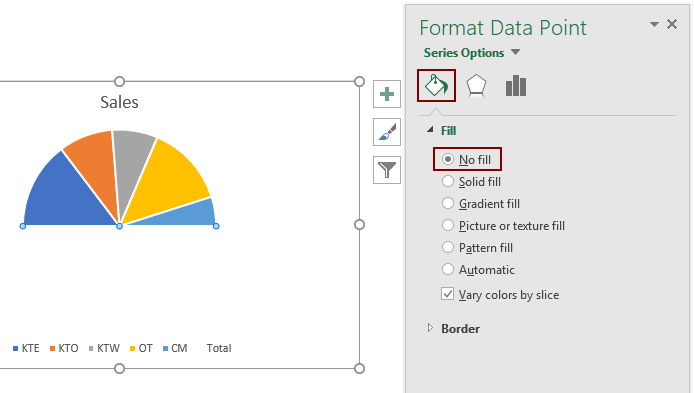
بما أن السلسلة الإجمالية مخفية، سيتم عرض نصف الدائرة أو الدونات فقط في الرسم البياني.
6. الآن قم بإزالة “الإجمالي” من وسيلة الإيضاح. يرجى النقر على “الإجمالي” لتحديده فقط، ثم اضغط على مفتاح الحذف. بعد ذلك سيظهر الرسم البياني كما هو موضح في لقطة الشاشة أدناه.

7. الآن يمكنك إضافة تسميات البيانات إلى السلسلة. يرجى تحديد الرسم البياني، والنقر على زر عناصر المخطط في الزاوية اليمنى العليا من الرسم البياني، ثم تحقق من مربع تسميات البيانات.
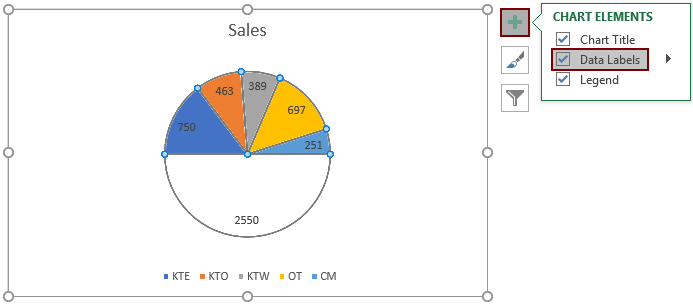
8. كما ترى، تم أيضًا إضافة تسمية البيانات إلى السلسلة المخفية “الإجمالي”. يرجى تحديد جميع تسميات البيانات في الرسم البياني، والنقر على تسمية البيانات في السلسلة “الإجمالي” لتحديدها فقط، ثم اضغط على مفتاح الحذف.
الآن تم الانتهاء من رسم نصف دائري أو نصف دونات.

إنشاء رسم بياني نصف دائري أو نصف دونات بسهولة باستخدام أداة مذهلة
الأداة رسم بياني نصف دائري من Kutools for Excel يمكن أن تساعدك في إنشاء رسم بياني نصف دائري أو نصف دونات في Excel بسرعة وبضع نقرات فقط كما هو موضح في العرض التوضيحي أدناه.
قم بتنزيله وتجربته الآن! 30-day free trail
تنزيل ملف العينة
فيديو: إنشاء رسم بياني نصف دائري أو نصف دونات في Excel
أفضل أدوات إنتاجية للمكتب
Kutools لـ Excel - يساعدك على التميز عن الآخرين
| 🤖 | مساعد KUTOOLS AI: ثورة في تحليل البيانات بناءً على: تنفيذ ذكي | توليد أكواد | إنشاء صيغ مخصصة | تحليل البيانات وإنشاء الرسوم البيانية | استدعاء وظائف Kutools… |
| الميزات الشائعة: البحث، تمييز أو تحديد المكررات | حذف الصفوف الفارغة | دمج الأعمدة أو الخلايا بدون فقدان البيانات | التقريب بدون صيغة ... | |
| VLookup فائق: معايير متعددة | قيم متعددة | عبر أوراق متعددة | مطابقة غامضة... | |
| قائمة منسدلة متقدمة: قائمة منسدلة سهلة | قائمة منسدلة تعتمد على أخرى | قائمة منسدلة متعددة الخيارات... | |
| مدير الأعمدة: إضافة عدد معين من الأعمدة | نقل الأعمدة | تبديل حالة رؤية الأعمدة المخفية | مقارنة الأعمدة لتحديد الخلايا المتشابهة والخلايا المختلفة ... | |
| الميزات البارزة: التركيز على الشبكة | عرض التصميم | شريط الصيغ المحسن | مدير المصنفات وأوراق العمل | مكتبة النص التلقائي (Auto Text) | منتقي التاريخ | دمج بيانات الأوراق | فك/تشفير الخلايا | إرسال رسائل البريد الإلكتروني عبر القوائم | مرشح متقدم | تصفية خاصة (تصفية الخلايا التي تحتوي على خط عريض/مائل/يتوسطه خط...) ... | |
| أفضل 15 مجموعة أدوات: 12 أداة نص (إضافة نص، حذف الأحرف ...) | 50+ نوع من الرسوم البيانية (مخطط جانت ...) | 40+ صيغ عملية (حساب العمر بناءً على تاريخ الميلاد ...) | 19 أداة إدراج (إدراج رمز الاستجابة السريعة، إدراج صورة من المسار ...) | 12 أداة تحويل (تحويل الأرقام إلى كلمات، تحويل العملة ...) | 7 أدوات دمج وتقسيم (دمج متقدم للصفوف، تقسيم خلايا Excel ...) | ... والمزيد |
Kutools لـ Excel يحتوي على أكثر من 300 ميزة، مما يضمن أن ما تحتاج إليه هو مجرد نقرة واحدة بعيدًا...
Office Tab - تمكين القراءة والتحرير بتبويبات في Microsoft Office (يشمل Excel)
- ثانية واحدة للتبديل بين العشرات من المستندات المفتوحة!
- قلل المئات من نقرات الماوس يوميًا، وقل وداعًا لآلام الماوس.
- يزيد من إنتاجيتك بنسبة 50% عند عرض وتحرير مستندات متعددة.
- يجلب التبويبات الفعالة إلى Office (يشمل Excel)، تمامًا مثل Chrome و Edge و Firefox.
